Le finestre visualizzate in Esplora file (Windows+E) possono mostrare i contenuti usando cinque differenti modelli impostati a livello di sistema: Elementi generali, Documenti, Immagini, Musica e Video. Lo abbiamo appreso nell’articolo Ripristinare la visualizzazione di file e cartelle in Windows 10. Ciascuno di essi può essere liberamente personalizzato impostando la visualizzazione dei file e cartelle in maniera diversa, a seconda che si desideri ad esempio mostrare o meno l’anteprima e avere un pannello che mostri dettagli o contenuto.

Le varie preferenze di visualizzazione dei file e delle cartelle possono essere modificate agendo sulla scheda Visualizza in Esplora file oppure cliccando con il tasto destro del mouse in un’area libera della cartella agendo sulle voci Visualizza, Ordina per e Raggruppa per.
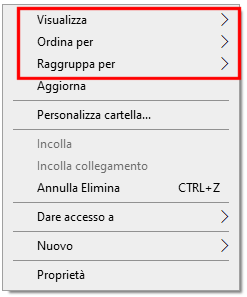
Se si volesse creare un backup completo delle impostazioni di visualizzazione delle singole cartelle in Windows 10, si può premere la combinazione di tasti Windows+R, digitare cmd quindi usare CTRL+MAIUSC+INVIO per aprire il prompt dei comandi con i diritti di amministratore.
Backup delle impostazioni delle cartelle
Dopo aver aperto il prompt dei comandi con i diritti di amministratore, si possono selezionare e copiare i seguenti comandi (CTRL+C) quindi incollarli nella finestra di cmd premendo il tasto destro del mouse:
md "%userprofile%\Desktop\Backup Esplora file"
reg export "HKCU\Software\Classes\Local Settings\Software\Microsoft\Windows\Shell\BagMRU" "%userprofile%\Desktop\Backup Esplora file\01.reg" /y
reg export "HKCU\Software\Classes\Local Settings\Software\Microsoft\Windows\Shell\Bags" "%userprofile%\Desktop\Backup Esplora file\02.reg" /y
reg export "HKCU\Software\Microsoft\Windows\CurrentVersion\Explorer\Streams\Defaults" "%userprofile%\Desktop\Backup Esplora file\03.reg" /y
reg export "HKCU\Software\Microsoft\Windows\Shell\BagMRU" "%userprofile%\Desktop\Backup Esplora file\04.reg" /y
reg export "HKCU\Software\Microsoft\Windows\Shell\Bags" "%userprofile%\Desktop\Backup Esplora file\05.reg" /y
reg export "HKCU\Software\Microsoft\Windows\ShellNoRoam\Bags" "%userprofile%\Desktop\Backup Esplora file\06.reg" /y
reg export "HKCU\Software\Microsoft\Windows\ShellNoRoam\BagMRU" "%userprofile%\Desktop\Backup Esplora file\07.reg" /y
Windows 10 creerà una cartella chiamata Backup Esplora file sul desktop e lì vi memorizzerà 7 file, ciascuno con le informazioni utili per la visualizzazione del contenuto di ogni cartella. Non tutte le chiavi di registro potrebbero essere effettivamente utilizzate: non curatevi quindi della comparsa di eventuali errori “Impossibile trovare la chiave del Registro di sistema o il valore specificato“.
Incollando nella finestra del prompt dei comandi tutte le istruzioni queste saranno automaticamente eseguite tranne l’ultima che dovrà essere confermata premendo il tasto Invio.
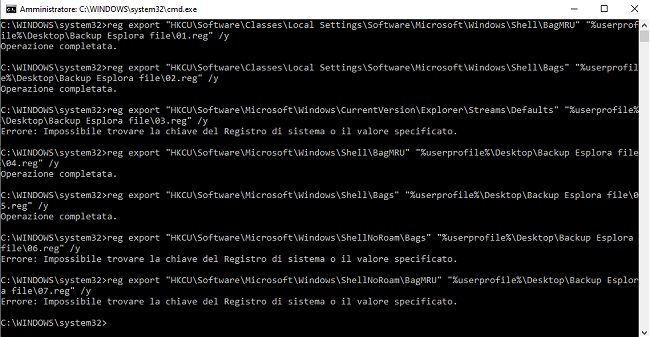
Ripristino delle preferenze per la visualizzazione delle cartelle in Windows 10
Nel caso in cui si volessero ripristinare le preferenze per la visualizzazione delle cartelle in Windows 10, basterà aprire di nuovo il prompt dei comandi con i diritti di amministratore (così come visto in precedenza) quindi copiarvi e incollarvi quanto segue:
reg delete "HKCU\Software\Classes\Local Settings\Software\Microsoft\Windows\Shell\BagMRU" /f
reg delete "HKCU\Software\Classes\Local Settings\Software\Microsoft\Windows\Shell\Bags" /f
reg delete "HKCU\Software\Microsoft\Windows\CurrentVersion\Explorer\Streams\Defaults" /f
reg delete "HKCU\Software\Microsoft\Windows\Shell\BagMRU" /f
reg delete "HKCU\Software\Microsoft\Windows\Shell\Bags" /f
reg delete "HKCU\Software\Microsoft\Windows\ShellNoRoam\Bags" /f
reg delete "HKCU\Software\Microsoft\Windows\ShellNoRoam\BagMRU" /f
reg import "%userprofile%\Desktop\Backup Esplora file\01.reg"
reg import "%userprofile%\Desktop\Backup Esplora file\02.reg"
reg import "%userprofile%\Desktop\Backup Esplora file\03.reg"
reg import "%userprofile%\Desktop\Backup Esplora file\04.reg"
reg import "%userprofile%\Desktop\Backup Esplora file\05.reg"
reg import "%userprofile%\Desktop\Backup Esplora file\06.reg"
reg import "%userprofile%\Desktop\Backup Esplora file\07.reg"
taskkill /im explorer.exe /f
explorer
Anche in questo caso bisognerà ricordarsi di premere Invio in corrispondenza dell’ultimo comando (explorer) altrimenti l’interfaccia di Windows 10 non verrà ricaricata.
Inoltre, la comparsa dell’errore “Errore durante l’apertura del file. È possibile che si sia
verificato un errore del disco o del file system” è normale allorquando la cartella di backup precedentemente creata sul desktop non contenesse tutti e sette i file. Anche in questo caso l’errore può essere tranquillamente ignorato.
Il backup e il ripristino dei dati, infine, hanno effetto soltanto sul singolo account utente in uso e non su tutti gli altri eventualmente presenti sul sistema Windows 10.
/https://www.ilsoftware.it/app/uploads/2023/05/img_22012.jpg)
/https://www.ilsoftware.it/app/uploads/2024/04/windows-10-invita-passare-account-microsoft-locale.jpg)
/https://www.ilsoftware.it/app/uploads/2024/04/mcirosoft-store-piu-veloce-novita.jpg)
/https://www.ilsoftware.it/app/uploads/2024/04/intel-sst-aggiornamento-windows-10-11.jpg)
/https://www.ilsoftware.it/app/uploads/2024/04/banner-passaggio-windows-10-11-PC-non-compatibili.jpg)